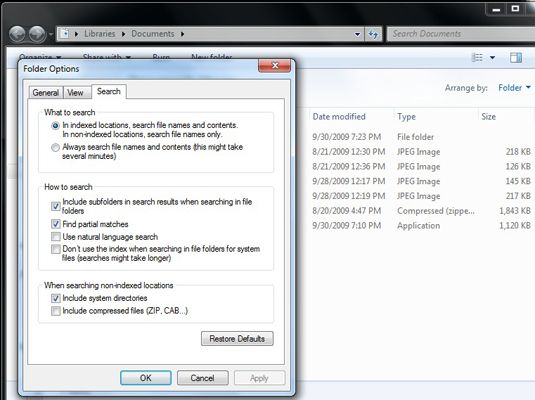Cómo personalizar las ventanas de configuración de búsqueda de 7
La función de búsqueda de Windows 7 es una maravilla en comparación con sus predecesores. Usted puede incluso personalizar la configuración de búsqueda por defecto de Windows 7 para afinar los resultados que obtiene. Estos cambios pueden acelerar el proceso o hacer la búsqueda más profunda que antes.
La mayoría de los usuarios quieren y necesitan los ajustes de búsqueda por defecto. Aunque es fácil de cambiar la configuración de búsqueda, hay consecuencias a los cambios que realice. Asegúrese de entender los beneficios y desventajas de las modificaciones de búsqueda antes de que los hacen.
Elija Start-Documents. En la zona superior izquierda, haga clic en la flecha hacia abajo al lado de sindicación. Elegir carpeta y Opciones de búsqueda. Selecciona la pestaña de búsqueda.
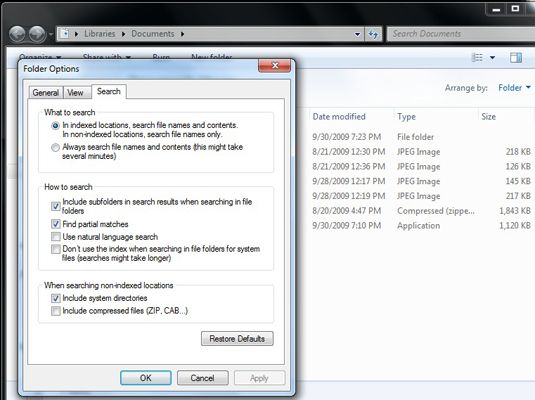
Usted ve las opciones de búsqueda.
Utilice los siguientes consejos para hacer los cambios que desee a los de Windows 7 opciones de búsqueda.
Recuerde que la alteración de la configuración aquí puede hacer todas sus búsquedas dolorosamente lento.
| Ajuste | Lo que significa | Recomendación |
|---|
| En ubicaciones indizadas, nombres de archivos de búsqueda y contenido. Innon indexados lugares, buscar nombres de archivo solamente. | Windows 7 busca nombres de archivo y, en ubicaciones indizadas, thecontents para tipos de archivo que haya elegido. | Es posible que desee elegir esta opción. |
| Siempre buscar nombres de archivos y contenidos (podría ser lento). | Ignorar el índice y se arrastran a través de los contenidos de everyfile. | Lenta no es el término correcto - prueba glacial.En lugar de utilizar esta opción, modifique el índice para agregar la carpeta ordrive que desea buscar. |
| Incluir subcarpetas al escribir en el cuadro de búsqueda. | Windows 7 se ve en la carpeta actual y sus subcarpetas. | Deje la casilla seleccionada. |
| Encuentra coincidencias parciales. | Coincidir con cualquier lugar de la palabra. | Deje la casilla seleccionada. |
| Usar la búsqueda en lenguaje natural. | Escriba cadenas de búsqueda de una manera menos estructurada. Por ejemplo, al escribir by Woodyrecuperará todo con Leñoso aparece como autor. | Si esta casilla de verificación, Windows 7 puede confundirse whenyou tratar de hacer un " regulares " buscar. |
| No use el índice al buscar en el sistema de archivos (podríaser lento). | Ignorar el índice completo. | Puede utilizar esta opción si usted piensa que su índice está roto, butotherwise no selecciona la casilla de verificación. |
| Incluir directorios del sistema. | Incluya las carpetas del sistema en la búsqueda de archivos. | Sólo haga clic en este si con frecuencia la búsqueda de sistema filesbecause las búsquedas tardarán más. Siempre se puede ir a C: Windows para buscar archivos de sistema. |
| Incluir archivos comprimidos (ZIP o CAB, por ejemplo) | Mira los nombres de archivo de los archivos dentro de comprimido, que arenormally ignorados por el indexador. | Seleccionando la casilla de verificación se ralentizará el rendimiento. Además, si el archivo thecompressed está en una ubicación indizada, tanto el nombre de archivo andits contenidos son indexados por defecto. |
Cuando estés satisfecho con los resultados, haga clic en Aceptar.
Los ajustes se aplican a las nuevas búsquedas simples que usted puede hacer.
Sobre el autor
 Busca libros de trabajo en Excel 2007
Busca libros de trabajo en Excel 2007 Si desea abrir un libro en Office Excel 2007, pero no puede recordar el nombre del archivo o la ubicación, puede utilizar la función de búsqueda para encontrar el libro que falta. Para utilizar la función de búsqueda de Excel, sólo es…
 Configure los ajustes de búsqueda del sitio de SharePoint de 2010
Configure los ajustes de búsqueda del sitio de SharePoint de 2010 El cuadro de búsqueda es sólo un cuadro de texto con el símbolo Buscar en este sitio en su interior. Inmediatamente, se puede crear una página de resultados de búsqueda personalizados, definir el conjunto de ámbitos que aparecen en la lista…
 Búsqueda avanzada en Windows 7
Búsqueda avanzada en Windows 7 La mayor parte de las búsquedas que necesita para llevar a cabo en Windows 7 será simple y directo. Sin embargo, cuando se necesita para perforar muy abajo en el índice para encontrar un archivo perdido hace mucho tiempo, considere el uso de…
 Cómo agregar ubicaciones a las ventanas de índice 7 de búsqueda
Cómo agregar ubicaciones a las ventanas de índice 7 de búsqueda En el corazón de la función de búsqueda muy mejorado de Windows 7 se encuentra el índice. Las tiendas de índice de Windows 7 referencias a los contenidos de la computadora. Usted puede acelerar en gran medida el proceso de búsqueda mediante la…
 Cómo cambiar la manera en que la búsqueda del menú de inicio funciona en Windows 7
Cómo cambiar la manera en que la búsqueda del menú de inicio funciona en Windows 7 En Windows 7, también puede utilizar el menú Inicio para comenzar una búsqueda. Cuando se escribe una palabra clave, el motor de búsqueda buscar en su ordenador en busca de ficheros. El menú Inicio de búsqueda es eficaz por sí solo, pero…
 Cómo buscar un archivo o carpeta desde el menú Inicio de Windows 7
Cómo buscar un archivo o carpeta desde el menú Inicio de Windows 7 Aunque se puede abrir una ventana de búsqueda por separado, una de las maneras más fáciles de buscar archivos y carpetas en Windows 7 es buscar directamente desde el menú Inicio. Afortunadamente, Windows 7 ha hecho grandes mejoras a su…
 ¿Cómo lidiar con los archivos que faltan en Windows 8 carpetas
¿Cómo lidiar con los archivos que faltan en Windows 8 carpetas Al abrir una carpeta en Windows 8 - o incluso mirar a su escritorio - que espera ver todo lo que contiene. Pero cuando falta algo o no hay nada dentro de él en absoluto, comprobar estas cosas antes de entrar en pánico:Marque la casilla de…
 3 maneras de encontrar ventanas 8.1 los resultados de búsqueda en cualquier lugar
3 maneras de encontrar ventanas 8.1 los resultados de búsqueda en cualquier lugar Por defecto, el de Windows 8.1 Búsqueda ve en todas partes se puede a fin de encontrar el mayor número de búsqueda de resultados de una búsqueda. En la mayoría de los casos, es probable que desee para ver el número máximo de resultados. En…
 Cómo llevar a cabo una búsqueda en Windows 8.1
Cómo llevar a cabo una búsqueda en Windows 8.1 Windows 8 hace la búsqueda de aplicaciones mucho más fácil de lo que había sido nunca, y Windows 8.1 en realidad hace que la búsqueda de casi cualquier cosa que sea aún más fácil. En Windows 8.1 no sólo se ve lo que está en su PC, sino…
 ¿Cómo encontrar los archivos que faltan en Windows 10
¿Cómo encontrar los archivos que faltan en Windows 10 El cuadro de búsqueda de Windows 10, que vive al lado del botón Inicio, ayuda a encontrar archivos errantes, opciones ocultas, o incluso cosas escondidas en los sitios web que usted nunca ha visitado. Las búsquedas cuadro de búsqueda para…
 Cómo buscar en Internet con el borde microsoft
Cómo buscar en Internet con el borde microsoft Para ayudarle a encontrar cosas en Internet, Microsoft Edge, un nuevo navegador que viene con Windows 10, le permite consultar a un motor de búsqueda, un servicio que contiene un gran índice de sitios de Internet. Para buscar algo, la cabeza de la…
 Cómo buscar un archivo en Windows Vista
Cómo buscar un archivo en Windows Vista Utilice la función de búsqueda en Windows Vista para buscar y encontrar un archivo perdido - se puede buscar un archivo, incluso si usted no recuerda la totalidad de su nombre. Windows Vista hace que sea fácil encontrar archivos perdidos, lo cual…